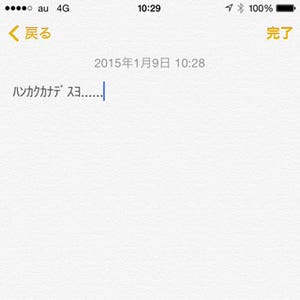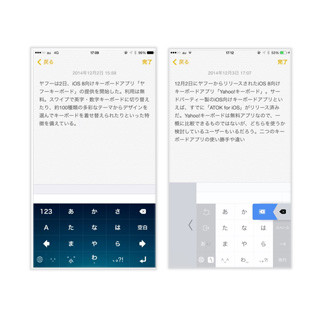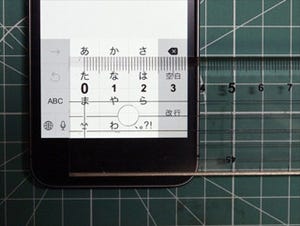説明書を読まなくても使い方がわかるのが、iPhoneの魅力であり強みです。しかし、知っているつもりでも正しく理解していないことがあるはず。このコーナーでは、そんな「いまさら聞けないiPhoneのなぜ」をわかりやすく解説します。今回は、『ローマ字キーボードで「ぁ」とか「っ」はどうやって入力するの?』という質問に答えます。
***
iOS付属の日本語ソフトウェアキーボードには、「かな」と「ローマ字」の2種類があります。前者は物理テンキーを備えたフィーチャーフォン(通称「ガラケー」)とよく似た外観を備えており、「あ」を3回続けてタップすると「う」、5回続けてタップすると「お」といった具合に、入力スタイルにも共通項があります(フリック入力も可能です)。
その「かな」キーボードでは、「ょ」や「っ」といった拗音/撥音に使うひらがなは、テンキーの左下にある「小」キーをタップすればかんたんに入力できます。たとえば、「ょ」と入力するときは、大きい「よ」を入力してから確定せずに「小」キーをタップすると、「よ」が「ょ」に変化します。「っ」や「ゥ」など他の小さいひらがな/カタカナ(小書き文字)についても同様です。
しかし、「ローマ字」キーボードには「小」キーがありません。そのため、ひらがな/カタカナの小書き文字を入力するときは、それらの文字に対応したローマ字を入力することになります。
とはいえ、その入力法法は単純です。小書きの「ぁぃぅぇぉ」を入力するときは、「X」または「L」キーをタップしたあと、それぞれの文字に対応する母音のローマ字を入力すればいいのです。「ぁ」は「XA(LA)」、「ぃ」は「XI(LI)」、「ぅ」は「XU(LU)」……といった具合です。「X」か「L」をタイプしたあと通常どおり「あいうえお」、と覚えればいいでしょう。
「っゃゅょ」も同様に、「X」か「L」をタイプしたあと「つやゆよ」を入力と覚えます。ただし、ローマ字入力で「つ」は「TU」、「や」は「YA」ですから、XTU(LTU)、XYA(LYA)などとタイプするキーは3つになります。